Windows 10에서 작업 표시줄 ‘뉴스 및 관심분야’를 비활성화하는 방법
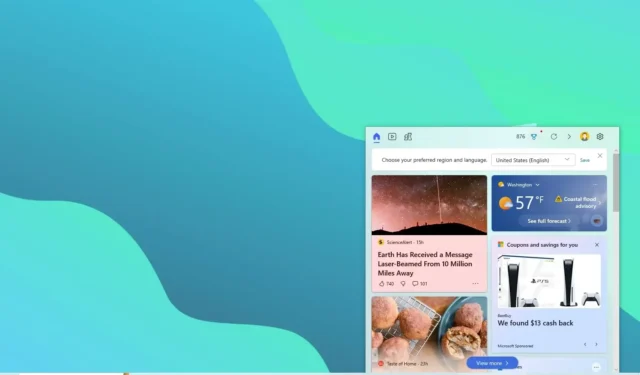
- Windows 10에서 ‘뉴스 및 관심분야’를 비활성화하려면 ‘작업 표시줄’을 마우스 오른쪽 버튼으로 클릭하고 ‘뉴스 및 관심분야’ 하위 메뉴를 선택하고 ‘사용 중지’ 옵션을 선택하세요.
- 또한 “ShellFeedsTaskbarViewMode” DWORD를 생성하고 값을 로 설정하여 레지스트리를 사용할 수도 있습니다. “HKEY_CURRENT_USER\Software\Microsoft\Windows\CurrentVersion\Feeds” 키의 “2” .
2023년 11월 22일 업데이트: Windows 10에서는 작업 표시줄에서 ‘뉴스 및 관심분야’ 환경을 비활성화할 수 있습니다. 이 가이드에서는 두 가지 방법을 보여 드리겠습니다. 이 구성을 완료하려면 ‘뉴스 및 관심분야’ 는 작업 표시줄 알림 영역 옆에 표시되는 위젯으로, 인기 동향에 빠르게 액세스할 수 있도록 설계되었습니다. 뉴스, 스포츠, 주식, 날씨 정보. 이 기능의 아이디어는 하루 종일 뉴스와 기타 정보를 확인하기 위해 휴대전화를 열지 않고 기기에 계속 머무르게 하는 것입니다.
좋은 생각이지만 주의할 점은 기본적으로 활성화되어 있고 불필요한 방해 요소를 추가할 수 있기 때문에 모든 사람이 원하는 것은 아닙니다. 위젯이 적합하지 않은 경우 Windows 10에는 작업 표시줄 설정이나 레지스트리를 사용하여 최소한 두 가지 방법으로 기능을 비활성화하거나 활성화하는 옵션이 포함되어 있습니다. 아>
이 가이드에서는 Windows 10에서 작업 표시줄 뉴스 및 관심분야 위젯을 비활성화(및 다시 활성화)하는 단계를 알려드리겠습니다. .
Windows 10에서 뉴스 및 관심사 위젯 비활성화
뉴스 및 관심분야 작업 표시줄 위젯을 비활성화하려면 다음 단계를 따르세요.
-
Windows 10에서는 작업 표시줄을 마우스 오른쪽 버튼으로 클릭합니다.
-
‘뉴스 및 관심분야’ 메뉴를 선택하고 사용 중지<를 선택하세요. i=4> 옵션입니다.

-
(선택 사항) ‘아이콘만 표시’ 옵션을 선택하면 작업 표시줄에서 더 적은 공간을 사용하여 위젯을 유지할 수 있습니다.
단계를 완료하면 Windows 10 작업 표시줄에서 “뉴스 및 관심사” 위젯을 더 이상 사용할 수 없습니다.
작업 표시줄 메뉴에서 위젯 활성화
작업 표시줄에서 뉴스 위젯을 활성화하려면 다음 단계를 따르세요.
-
작업 표시줄을 마우스 오른쪽 버튼으로 클릭합니다.
-
뉴스 및 관심분야 메뉴를 선택하고 아이콘 및 텍스트 표시<를 선택합니다. i=4> 옵션입니다.
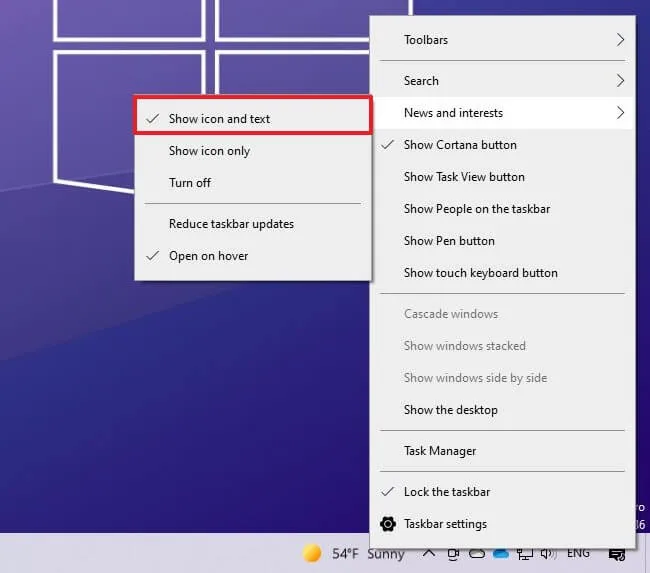
-
(선택 사항) 아이콘만 표시 옵션을 선택하면 위젯이 작업 표시줄에서 더 적은 공간을 사용하게 됩니다.
단계를 완료하면 알림 영역 근처에 위젯이 나타납니다.
레지스트리에서 뉴스 및 관심분야 위젯 비활성화
레지스트리에서 “뉴스 및 관심사” 작업 표시줄 위젯을 비활성화하려면 다음 단계를 따르십시오.
-
열기시작.
-
regedit를 검색하고 상단 결과를 클릭하여 레지스트리를 엽니다.
-
다음 경로를 찾아보세요.
HKEY_CURRENT_USER\Software\Microsoft\Windows\CurrentVersion\Feeds -
피드 키를 마우스 오른쪽 버튼으로 클릭하고 새로 만들기 하위 메뉴를 선택하고 DWORD(32비트) 값 옵션을 선택합니다.
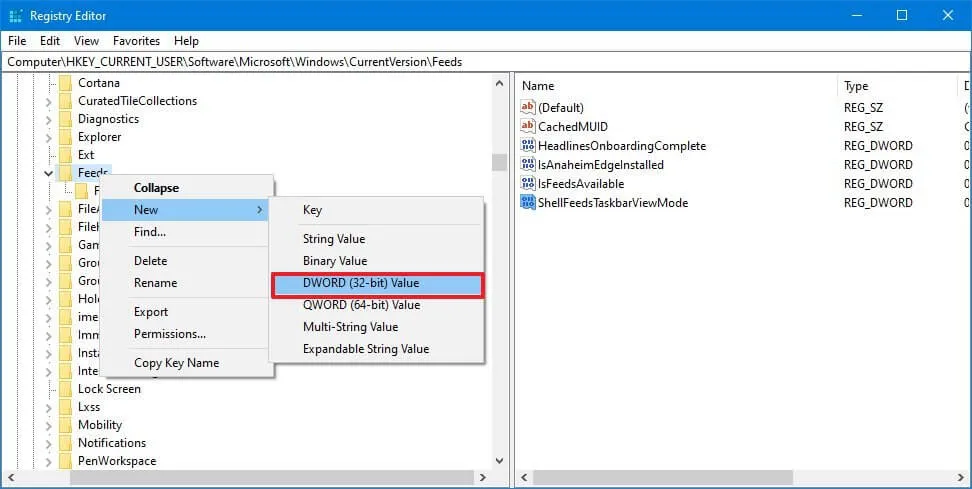
-
새 키의 이름을 지정하고 ShellFeedsTaskbarViewMode Enter 키를 누르세요( 해당되는 경우).
-
새로 생성된 키를 두 번 클릭하고 값이 0에서 2로 설정되어 있는지 확인하세요. 기능을 비활성화합니다.
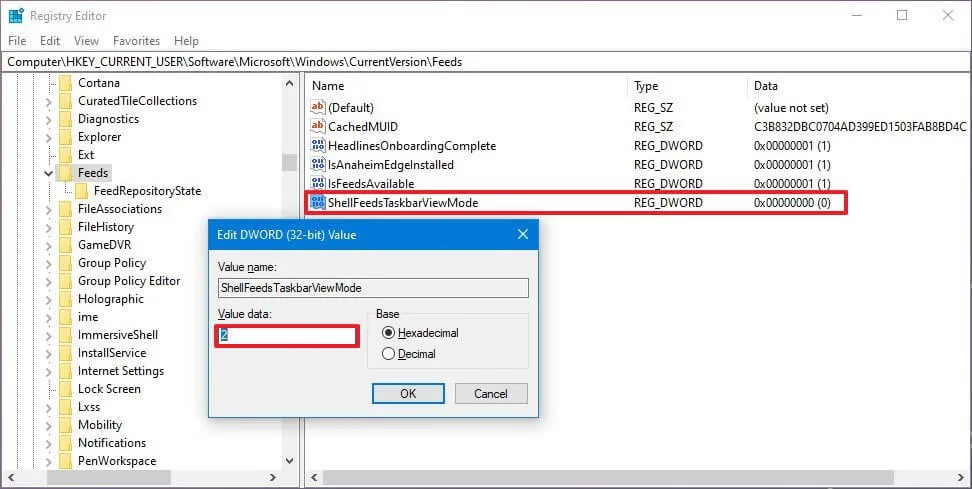
-
확인 버튼을 클릭하세요.
-
컴퓨터를 다시 시작하십시오.
단계를 완료하면 기기에서 뉴스 위젯이 비활성화됩니다.
레지스트리에서 위젯 활성화
Windows 10 작업 표시줄에서 뉴스 및 관심사 위젯을 활성화하려면 다음 단계를 따르세요.
-
열기시작.
-
regedit를 검색하고 상단 결과를 클릭하여 레지스트리를 엽니다.
-
다음 경로를 찾아보세요.
HKEY_CURRENT_USER\Software\Microsoft\Windows\CurrentVersion\Feeds -
피드 키를 마우스 오른쪽 버튼으로 클릭하고 새로 만들기 하위 메뉴를 선택하고 DWORD(32비트) 값 옵션을 선택합니다.
-
새 키의 이름을 지정하고 ShellFeedsTaskbarViewMode Enter 키를 누르세요( 해당되는 경우).
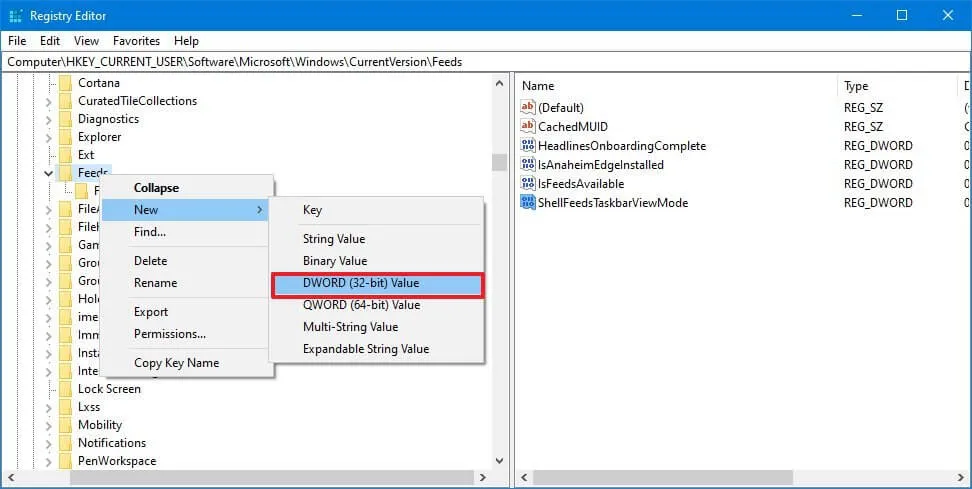
-
새로 생성된 키를 두 번 클릭하고 값이 2에서 0으로 설정되어 있는지 확인하세요. 아이콘 및 텍스트 표시 옵션을 사용하여 뉴스 및 관심분야를 활성화합니다.
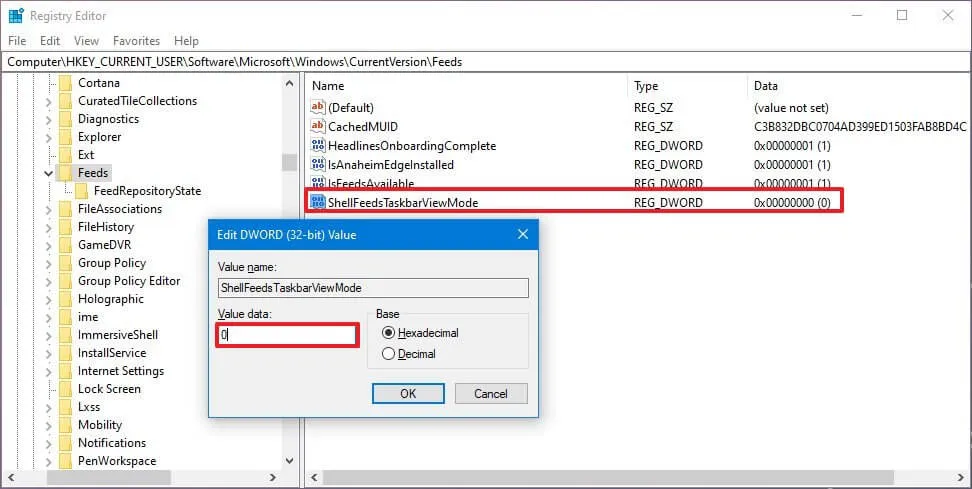
-
(선택 사항) 새로 생성된 키를 두 번 클릭하고 값이 2에서 아이콘만 표시 옵션을 사용하여 뉴스 및 관심분야를 활성화합니다.
-
확인 버튼을 클릭하세요.
-
컴퓨터를 다시 시작하십시오.
단계를 완료하면 Windows 10의 작업 표시줄에서 뉴스 및 관심분야 위젯을 사용할 수 있습니다.
2023년 11월 22일 업데이트: 이 가이드는 정확성을 보장하고 프로세스 변경 사항을 반영하기 위해 업데이트되었습니다.


답글 남기기